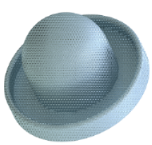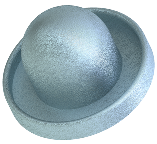Options de mappage des apparences
Utilisez les onglets Texture (Texture), Rugosité (Bump) et Décalque (Decal) de la boîte de dialogue Gestionnaire d'apparences (Appearances Manager), Editeur d'apparence de modèle (Model Appearance Editor) ou Editeur d'apparence (Appearance Editor) pour utiliser un texture afin de définir une apparence.
Dans la zone, sélectionnez
Image (Image) et cliquez sur l'échantillon en regard de la zone pour sélectionner une image. Le cas échéant, définissez les valeurs pour la texture
Rugosité (Bump). Utilisez la boîte de dialogue
Editeur d'apparence de modèle (Model Appearance Editor) pour placer les mappages de texture. Sélectionnez

et choisissez une surface sur laquelle est appliquée une apparence texturée. Les options permettant de spécifier des valeurs de placement et de mappage de la surface sélectionnée sont affichées.
Texture de couleur
Image qui, lorsqu'elle est appliquée à la surface ou à la pièce, remplace la couleur de base de la zone recouverte par l'image. Vous pouvez sélectionner le type de texture grâce aux options suivantes :
• Image (Image) : indiquer une image standard (au format JPG, PNG ou TIFF, par exemple) à utiliser en tant que table de couleurs. L'image est projetée sur les surfaces sélectionnées en fonction du type de projection spécifié. Vous pouvez définir différents types de projection (paramétrique, plan, sphérique ou cylindrique).
Image de texture de couleur avec projection paramétrique  | Image de texture de couleur avec projection plane  | Image de texture de couleur avec projection sphérique  |
• Image procédurale (Procedural Image) : indiquer une image standard (au format JPG, PNG ou TIFF, par exemple) à utiliser en tant que table de couleurs. L'image est projetée sur les surfaces sélectionnées en fonction de l'orientation de la caméra. L'image est enroulée autour des surfaces pour obtenir le résultat souhaité. Vous pouvez mettre à l'échelle et faire pivoter le type de texture Image procédurale (Procedural Image) à l'aide des glissières Echelle (Scale) et Rotation (Rotate) ou vous pouvez entrer les valeurs dans les zones adjacentes.
|  L'image pivote avec l'objet à mesure que la caméra se déplace. Les textures Image procédurale (Procedural Image) s'affichent dans les graphiques interactifs avec la fonction  Ombrage avec réflexions (Shading With Reflections) Ombrage avec réflexions (Shading With Reflections) et une licence Keyshot. |
Image procédurale – Brique  | Image procédurale – Brique pivotée  | Image procédurale – Brique mise à l'échelle  |
Rugosité
Type de texture qui crée l'illusion d'une rugosité de surface. Lorsque vous appliquez une rugosité, vous pouvez également spécifier une hauteur de rugosité qui définit la hauteur ou la dépression des valeurs de rugosité appliquées et une échelle des aspérités qui définit la taille de celles-ci. Vous pouvez sélectionner le type de texture grâce aux options suivantes :
• Image (Image) : indiquer une image standard (au format JPG, PNG ou TIFF, par exemple) à utiliser pour le mappage de rugosité. L'image est projetée sur les surfaces sélectionnées en fonction du type de projection spécifié. Vous pouvez définir différents types de projection (paramétrique, plan, sphérique ou cylindrique). La texture est alors enroulée dans l'élément UV.
Image de rugosité avec projection paramétrique | Image de rugosité avec projection plane | Image de rugosité avec projection cylindrique |
• Image procédurale (Procedural Image) : indiquer une image standard (au format JPG, PNG ou TIFF, par exemple) à utiliser pour le mappage de rugosité. L'image est projetée sur les surfaces sélectionnées en fonction de l'orientation de la caméra. L'image est enroulée autour des surfaces pour obtenir le résultat souhaité. Vous pouvez utiliser les glissières ou entrer les valeurs dans les zones adjacentes pour ajuster la hauteur de l'image procédurale. Vous pouvez également mettre à l'échelle et faire pivoter l'image procédurale à l'aide des glissières Echelle (Scale) et Rotation (Rotate) ou entrer les valeurs dans les zones adjacentes.
|  L'image pivote avec l'objet à mesure que la caméra se déplace. |
Image procédurale – Kevlar  | Image procédurale – Polie 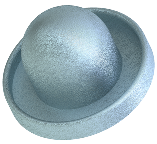 | Image procédurale – Galvanisée  |
• Ebauche (Rough) ou Moulé (Cast), Alvéolaire (Cellular) : une texture de rugosité procédurale correspondant aux mappages d'ébauche, moulés ou alvéolaires est appliquée aux surfaces sélectionnées. La fonction de bruit génère le facteur de bruit d'après les repères universels. Le facteur de bruit est utilisé pour modifier la normale à une position. La texture est enroulée autour des surfaces selon une échelle et une orientation constantes pour produire un résultat lisse et homogène. Vous pouvez contrôler l'échelle et la hauteur de l'effet de rugosité à l'aide des glissières Echelle (Scale) et Hauteur (Height) ou saisir les valeurs dans les cases adjacentes.
|  Les textures Image procédurale (Procedural Image), Ebauche (Rough), Moulé (Cast) et Alvéolaire (Cellular) peuvent être affichées dans les graphiques interactifs avec l'option  Ombrage avec réflexions (Shading With Reflections) Ombrage avec réflexions (Shading With Reflections) et une licence Keyshot. |
Décalque
Remplace la couleur de base en recouvrant les zones touchées par l'image. Le décalque se pose par-dessus une rugosité ou une texture de couleur à la façon d'un autocollant ou d'un logo. Le décalque peut inclure des zones transparentes qui, bien qu'elles soient dans l'image, laissent voir la couleur de base ou la texture de couleur.
1. Texture rugueuse
2. Texture de couleur
3. Texture de décalque
 et choisissez une surface sur laquelle est appliquée une apparence texturée. Les options permettant de spécifier des valeurs de placement et de mappage de la surface sélectionnée sont affichées.
et choisissez une surface sur laquelle est appliquée une apparence texturée. Les options permettant de spécifier des valeurs de placement et de mappage de la surface sélectionnée sont affichées. et choisissez une surface sur laquelle est appliquée une apparence texturée. Les options permettant de spécifier des valeurs de placement et de mappage de la surface sélectionnée sont affichées.
et choisissez une surface sur laquelle est appliquée une apparence texturée. Les options permettant de spécifier des valeurs de placement et de mappage de la surface sélectionnée sont affichées.


 Ombrage avec réflexions (Shading With Reflections)
Ombrage avec réflexions (Shading With Reflections)